MacOS如何使用家長控制?MacOS中家長控制的使用方法
允許孩子使用電腦是件麻煩的事,當(dāng)你不在孩子的身邊的時(shí)候,怎么避免孩子在家里無節(jié)制的上網(wǎng)而影響學(xué)業(yè)呢?怎么避免孩子通過網(wǎng)絡(luò)接觸到不良的信息而影響孩子的身心健康呢?小編下面就為大家?guī)鞰acOS上的家長控制功能的使用方法,有效限制孩子的上網(wǎng)時(shí)間和訪問內(nèi)容。
第一步:打開“系統(tǒng)偏好設(shè)置”,找到“家長控制”。

第二步:可以選擇創(chuàng)建帶有家長控制的新用戶帳戶或者直接將當(dāng)前帳戶轉(zhuǎn)換為家長控制,這里我們選擇新創(chuàng)建一個(gè)帳戶。

第三步:輸入當(dāng)前帳戶管理員密碼來解鎖。

第四步:輸入家長控制帳戶的相關(guān)用戶信息。

第五步:帳戶創(chuàng)建好,就可以看到家長控制的內(nèi)容選項(xiàng)包含應(yīng)用程序、網(wǎng)頁、聯(lián)系人、時(shí)間按限制以及其他。
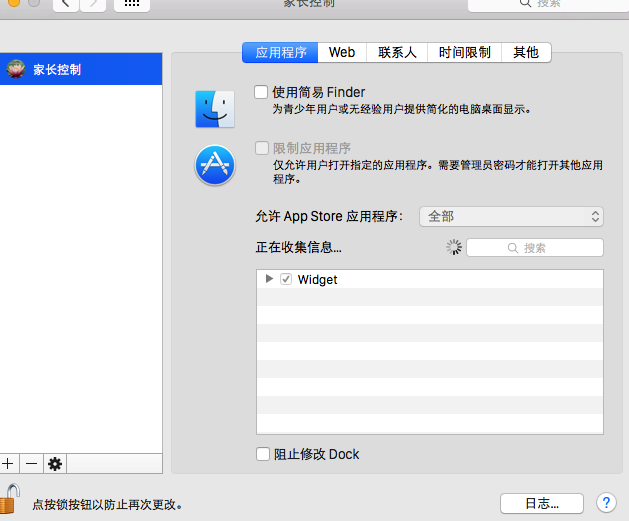
1、限制應(yīng)用程序
用戶可以為家長控制帳戶設(shè)置指定允許打開的應(yīng)用程序,可以防止小孩子打開游戲等程序

2、限制網(wǎng)頁瀏覽
用戶可以為家長控制帳戶限定指定打開某些網(wǎng)頁,防止其他不良信息網(wǎng)頁被孩子瀏覽。

3、限制使用時(shí)間
用戶還能為家長控制帳戶設(shè)置指定的時(shí)間段才能運(yùn)行,防止小孩子過度超時(shí)使用Mac。

4、其他設(shè)置選項(xiàng)
用戶還能為家長控制帳戶設(shè)置如攝像頭、聽寫功能、隱藏詞典褻瀆詞匯、限制打印機(jī)使用、停用更改密碼、CD/DVD的刻錄等相關(guān)功能。

相關(guān)文章:
1. Win11怎么設(shè)置本地密碼?Win11設(shè)置本地密碼操作方法2. Win10開始菜單透明度如何設(shè)置?Win10開始菜單透明度設(shè)置教程3. Win10系統(tǒng)的Edge瀏覽器怎么進(jìn)行長截圖?4. Win11系統(tǒng)自動(dòng)暫停更新后想繼續(xù)怎么辦?Win11系統(tǒng)重新啟動(dòng)更新教程5. windows10分辨率在哪里調(diào)試6. Win11電腦不顯示盤符怎么辦?Win11硬盤盤符不顯示的解決方法7. Win7電腦注冊表編輯器被管理員禁用怎么解決?8. Win11打印機(jī)怎么安裝?Win11系統(tǒng)安裝共享打印機(jī)教程9. win11任務(wù)管理器怎么打開 被管理員禁用了怎么解禁打開10. Win10專業(yè)版系統(tǒng)電腦找不到音頻設(shè)備怎么辦?

 網(wǎng)公網(wǎng)安備
網(wǎng)公網(wǎng)安備